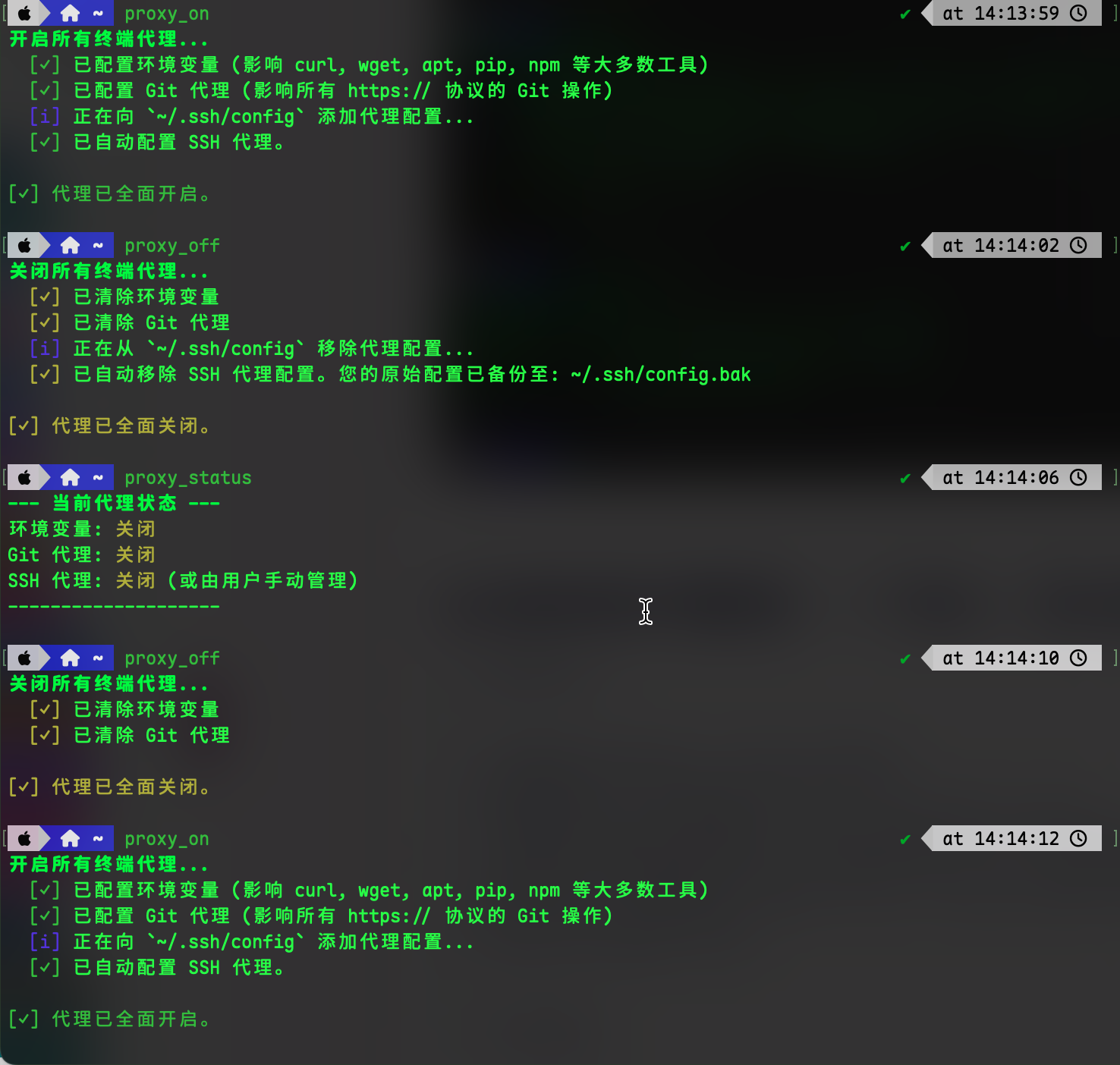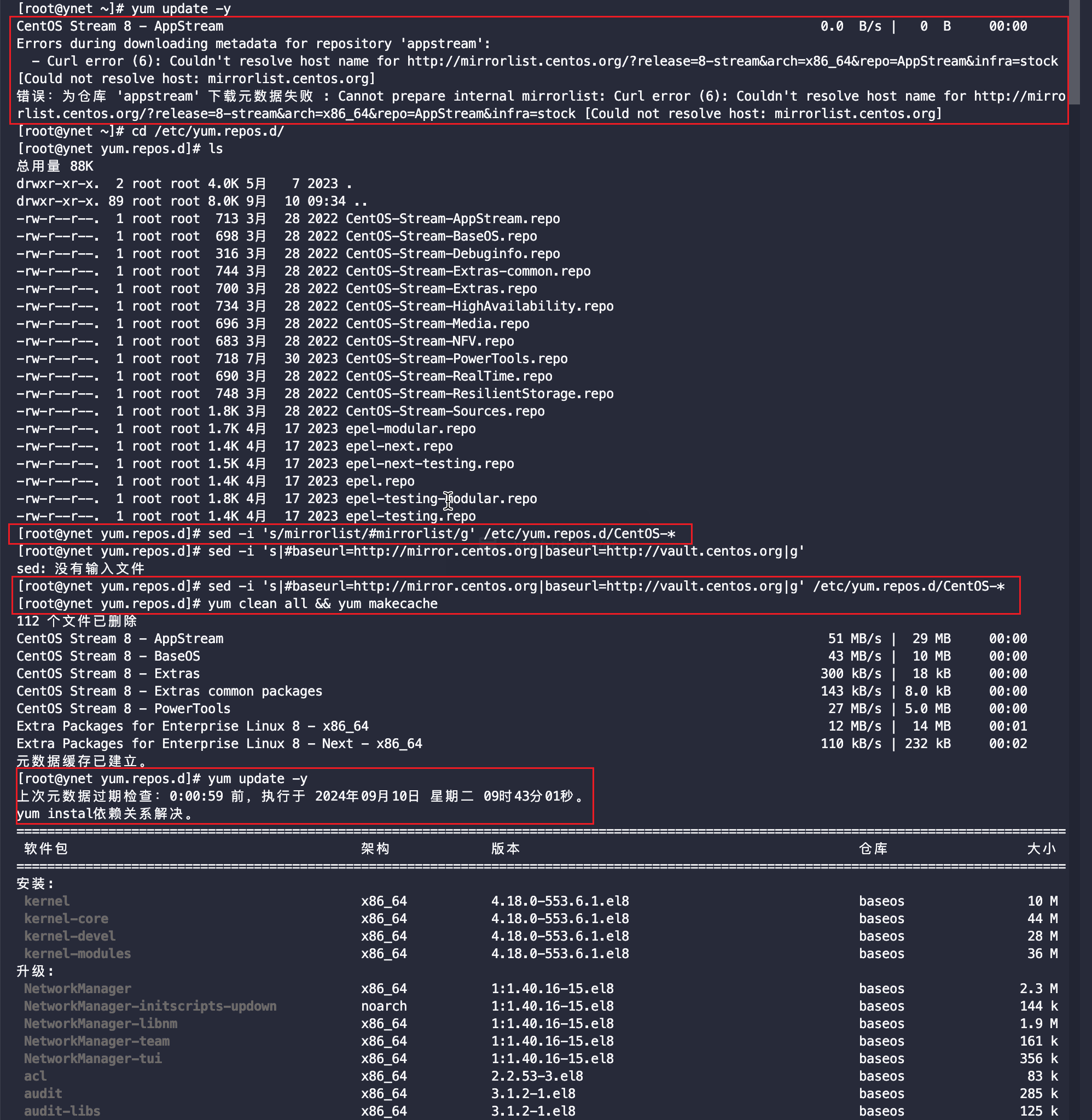找出谁占用了存储空间,删除和重装应用,卸载视频和照片,删除Messages应用中的隐藏附件,清除Safari缓存。
找出谁占用了存储空间
在随意删除存储的信息前,找出哪款应用占用空间最多。依次点击“设置”(Settings)->“通用”(General)->“存储和iCloud使用”(Storage & iCloud Usage),在“存储”(Storage)选项下选择“管理存储”(Manage Storage)。下个页面将显示已经占用的存储容量、可用存储容量和各款应用占用的存储容量。
卸载视频和照片 读者会利用iPhone或其他智能手机不自觉地拍一些照片和视频,问题是这些照片和视频会迅速占领大量存储空间,可以考虑利用OS X平台上的Photos应用,或Windows Explorer把它们导入到计算机上。 把照片和视频导入到计算机上以后,读者就可以在iPhone上删除它们了。另外,如果愿意花钱购买iCloud存储空间,可以考虑通过“设置”->“照片”(Photos)开启“iCloud照片库”(iCloud Photo Library)。之后,用户通过Mac、iPhone和iPad拍摄的照片的全分辨率版就会存储在iCloud中,分辨率较低的拷贝则存储在设备上。
删除Messages应用中的隐藏附件
如果想尽可能地释放iPhone存储空间,就拿Messages应用开刀吧。对于不恋旧的读者,可以简单地点击“删除”(Delete)按钮,删除以往的消息。但如果想保留以往的消息,打开一条消息,然后点击“详情”(Details)。
清除Safari缓存 读者在通过iOS Safari浏览器上网冲浪时,图像和网站数据会保留在缓存文件中,占用大量存储空间。如果读者想为iPhone增加数个MB可用存储空间,可以点击“设置”->“Safari”->“清除历史和网站数据”(Clear History and Website Data)。另外,读者也可以保留历史数据,而清除Safari中的其他数据:点击“高级”(Advanced)->“网站数据”(Website Data),然后点击“清除所有网站数据”(Remove All Website Data)。 International Business Times称,掌握了这些技巧,读者就再也不会为购买16GB版iPhone而感到后悔了。 [整理:CALONYE]